Πώς να ορίσετε ένα χρώμα κελιού Excel σύμφωνα με μια συνθήκη με το VBA;

Ανακαλύψτε πώς να ρυθμίσετε το χρώμα κελιού Excel ανάλογα με μια συνθήκη χρησιμοποιώντας VBA.
Όταν κοιτάμε την ενότητα βίντεο στο Facebook , βλέπουμε συχνά πολλούς φίλους ή σελίδες να δημοσιεύουν βίντεο με τους παραπάνω και κάτω τίτλους, δείχνοντας εξαιρετικά ενθουσιασμένοι. Θέλετε επίσης να δημιουργήσετε ένα βίντεο με τους παραπάνω και κάτω τίτλους για να δημοσιεύσετε στο Facebook, αλλά δεν ξέρετε πώς;
Εξαιτίας αυτού, για να βοηθήσετε τους χρήστες να δημιουργήσουν βίντεο με πάνω και κάτω τίτλους εύκολα και γρήγορα. Σήμερα θα παρουσιάσουμε τα βήματα για τη δημιουργία βίντεο Facebook με τίτλους πάνω και κάτω χρησιμοποιώντας τηλέφωνα και υπολογιστές.Ακολουθήστε το παρακάτω άρθρο του Download.vn .
1. Δημιουργήστε ένα βίντεο στο Facebook με τους παραπάνω και παρακάτω τίτλους χρησιμοποιώντας το τηλέφωνό σας
Ακολουθούν τα βήματα για να δημιουργήσετε ένα βίντεο στο Facebook με τον παραπάνω τίτλο χρησιμοποιώντας την εφαρμογή YouCut. Εάν το τηλέφωνό σας δεν διαθέτει αυτήν την εφαρμογή, πατήστε το κουμπί λήψης παρακάτω για να το εγκαταστήσετε στη συσκευή σας.
Βήμα 1: Αρχικά, στην κύρια διεπαφή της εφαρμογής, κάντε κλικ στο εικονίδιο συν στο κάτω μέρος της οθόνης.
Βήμα 2: Επιλέξτε το βίντεο στο οποίο θέλετε να προσθέσετε έναν τίτλο και, στη συνέχεια, κάντε κλικ στο εικονίδιο με το βέλος .

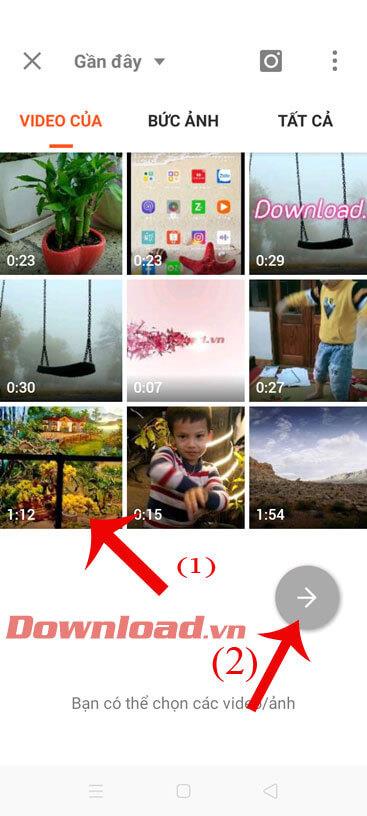
Βήμα 3: Στη διεπαφή επεξεργασίας βίντεο, κάντε κλικ στο Φόντο .
Βήμα 4: Επιλέξτε την αναλογία διαστάσεων βίντεο 4:3 , αυτό είναι το τυπικό μέγεθος του βίντεο όταν δημοσιεύεται στο Facebook.
Βήμα 5: Κάντε κλικ στο Χρώμα , μετά επιλέξτε το εύρος χρωμάτων φόντου για τον τίτλο και, στη συνέχεια, αγγίξτε το σημάδι επιλογής για να αποθηκεύσετε τις αλλαγές.


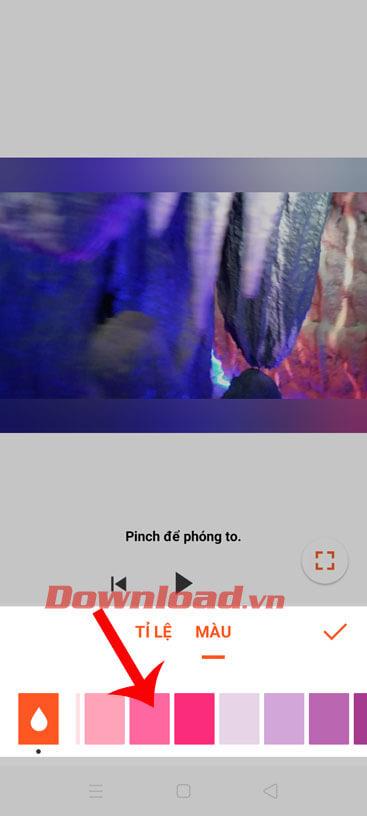
Βήμα 6: Αγγίξτε την ενότητα Κείμενο για να γράψετε τον επάνω και τον κάτω τίτλο.
Βήμα 7: Δημιουργήστε δύο περιεχόμενα κειμένου, που αντιστοιχούν στον επάνω και τον κάτω τίτλο. Κατά τη δημιουργία, επεξεργαστείτε τη θέση, το μέγεθος, το στυλ γραμματοσειράς, το χρώμα γραμματοσειράς για τον τίτλο και τη διάρκεια εμφάνισης του κειμένου.


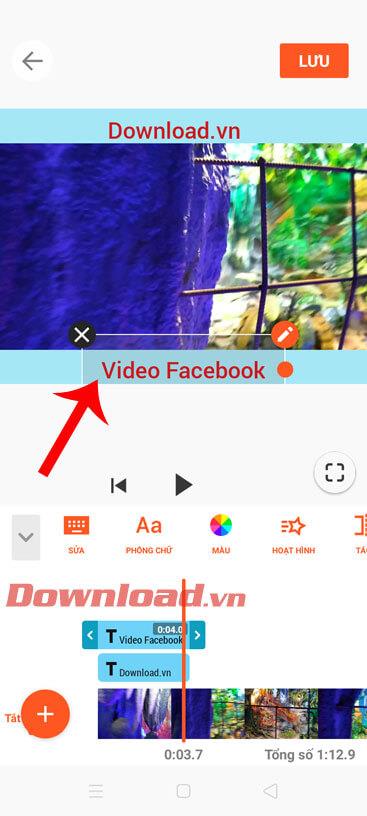
Βήμα 8: Μόλις ολοκληρώσετε την επεξεργασία του βίντεο, κάντε κλικ στο κουμπί Αποθήκευση στην κάτω δεξιά γωνία της οθόνης.
Βήμα 9: Επιλέξτε την ποιότητα του βίντεο και, στη συνέχεια, κάντε κλικ στο κουμπί Αποθήκευση .

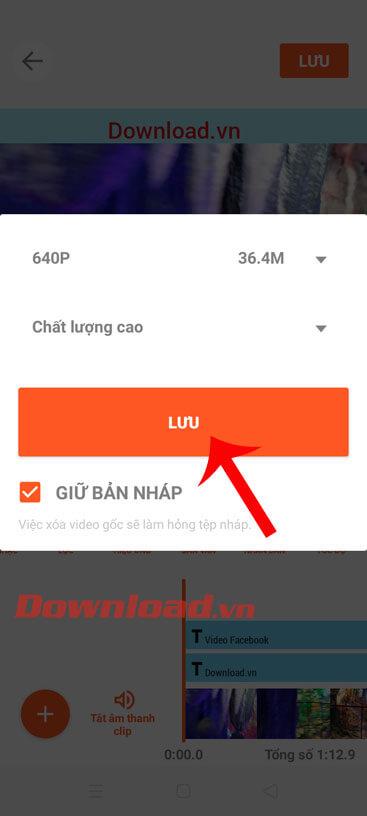
Βήμα 10: Περιμένετε λίγο για να αποθηκευτεί το βίντεο στο τηλέφωνό σας και, στη συνέχεια, μπορείτε να ανεβάσετε αυτό το βίντεο στο Facebook.

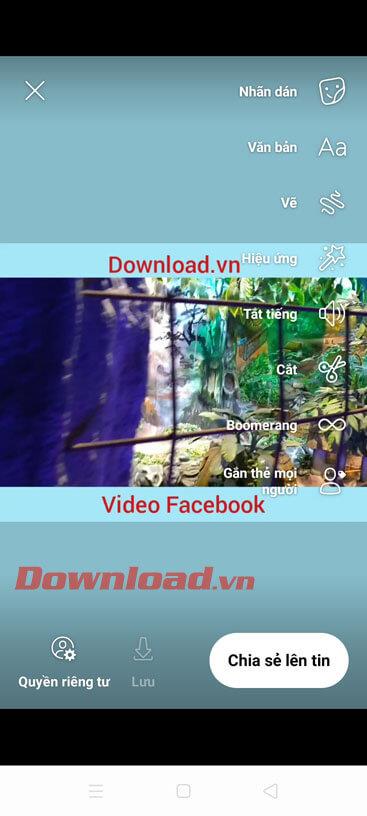
2. Δημιουργήστε ένα βίντεο στο Facebook με τους παραπάνω και παρακάτω τίτλους χρησιμοποιώντας έναν υπολογιστή
Για να δημιουργήσουμε αυτό το βίντεο στον υπολογιστή, θα χρησιμοποιήσουμε λογισμικό PowerPoint. Ακολουθούν τα βήματα για τη δημιουργία αυτού του βίντεο στον υπολογιστή.
Βήμα 1: Στο λογισμικό PowerPoint, κάντε κλικ στο Εισαγωγή .
Βήμα 2: Στη συνέχεια, κάντε κλικ στο Βίντεο και, στη συνέχεια, επιλέξτε να κάνετε λήψη του βίντεο από τον υπολογιστή που πρέπει να επεξεργαστείτε για να δημοσιεύσετε στο Facebook.
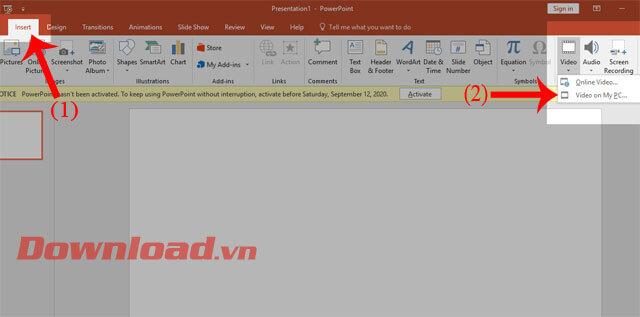
Βήμα 3: Στη συνέχεια, κάντε κλικ στο Σχήματα και επιλέξτε ορθογώνιο και μετά σχεδιάστε δύο ορθογώνια πάνω και κάτω από το βίντεο. Στη συνέχεια αλλάξτε το περίγραμμα και το χρώμα φόντου του ορθογώνιου πλαισίου.
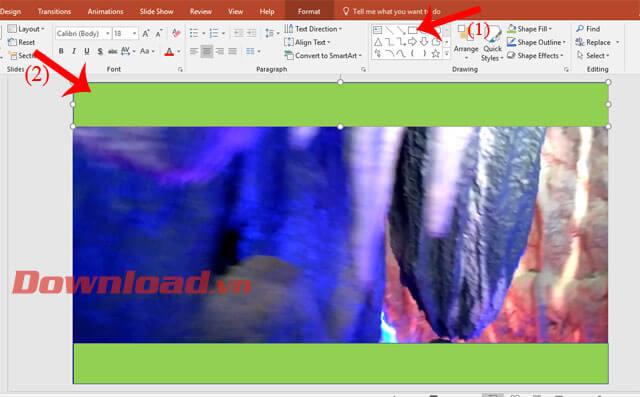
Βήμα 4: Κάντε κλικ σε κάθε ορθογώνιο και, στη συνέχεια, κάντε κλικ στο εικονίδιο του στοιχείου Πλαίσιο κειμένου . Στη συνέχεια, εισαγάγετε το περιεχόμενο του επάνω και του κάτω τίτλου του βίντεο και, στη συνέχεια, επεξεργαστείτε τη γραμματοσειρά, το μέγεθος και το χρώμα.

Βήμα 5 : Αφού επεξεργαστείτε το βίντεο, κάντε κλικ στο Αρχείο , μετά συνεχίστε να κάνετε κλικ στην Εξαγωγή και επιλέξτε Δημιουργία βίντεο , για να εξαγάγετε το αρχείο από διαφάνεια σε βίντεο.

Βήμα 6: Τέλος, ανεβάστε το βίντεο στο Facebook.
Σας εύχομαι επιτυχία!
Ανακαλύψτε πώς να ρυθμίσετε το χρώμα κελιού Excel ανάλογα με μια συνθήκη χρησιμοποιώντας VBA.
Οδηγίες για την κοπή εικόνων σε κύκλους στο PowerPoint. Ανακαλύψτε πόσο απλά μπορείτε να κόψετε φωτογραφίες σε κύκλους για εντυπωσιακές παρουσιάσεις.
Μάθετε πώς να κάνετε εναλλαγή από πληκτρολόγια LTR σε RTL στο Microsoft Word.
Μάθετε πώς να χρησιμοποιήσετε διαφορετικές γραμματοσειρές στο Discord. Οι επιλογές γραμματοσειρών είναι ποικίλες και πλούσιες.
Κορυφαίες εφαρμογές κοπής ήχων κλήσης στο Android για τη δημιουργία μοναδικών ήχων κλήσης. Ανακαλύψτε τις καλύτερες επιλογές για να προσαρμόσετε το τηλέφωνό σας.
Οδηγίες για την αλλαγή του ονόματος της ομάδας συνομιλίας στο Facebook Messenger. Αυτή τη στιγμή στην ομαδική συνομιλία του Facebook Messenger, μπορούμε εύκολα να αλλάξουμε το όνομα της ομάδας συνομιλίας.
Ανακαλύψτε πώς να επαναφέρετε διαγραμμένες αναρτήσεις στο Facebook εύκολα και γρήγορα. Μαθαίνετε όλες τις λεπτομέρειες για την ανάκτηση διαγραμμένων αναρτήσεων
Οδηγίες για την ακρόαση μουσικής στους Χάρτες Google Επί του παρόντος, οι χρήστες μπορούν να ταξιδέψουν και να ακούσουν μουσική χρησιμοποιώντας την εφαρμογή Google Map στο iPhone. Σήμερα, το WebTech360 σας προσκαλεί
Οδηγίες για τη χρήση του LifeBOX - Η διαδικτυακή υπηρεσία αποθήκευσης της Viettel, το LifeBOX είναι μια νέα διαδικτυακή υπηρεσία αποθήκευσης της Viettel με πολλά ανώτερα χαρακτηριστικά
Πώς να ενημερώσετε την κατάσταση στο Facebook Messenger, το Facebook Messenger στην πιο πρόσφατη έκδοση παρείχε στους χρήστες μια εξαιρετικά χρήσιμη δυνατότητα: αλλαγή








